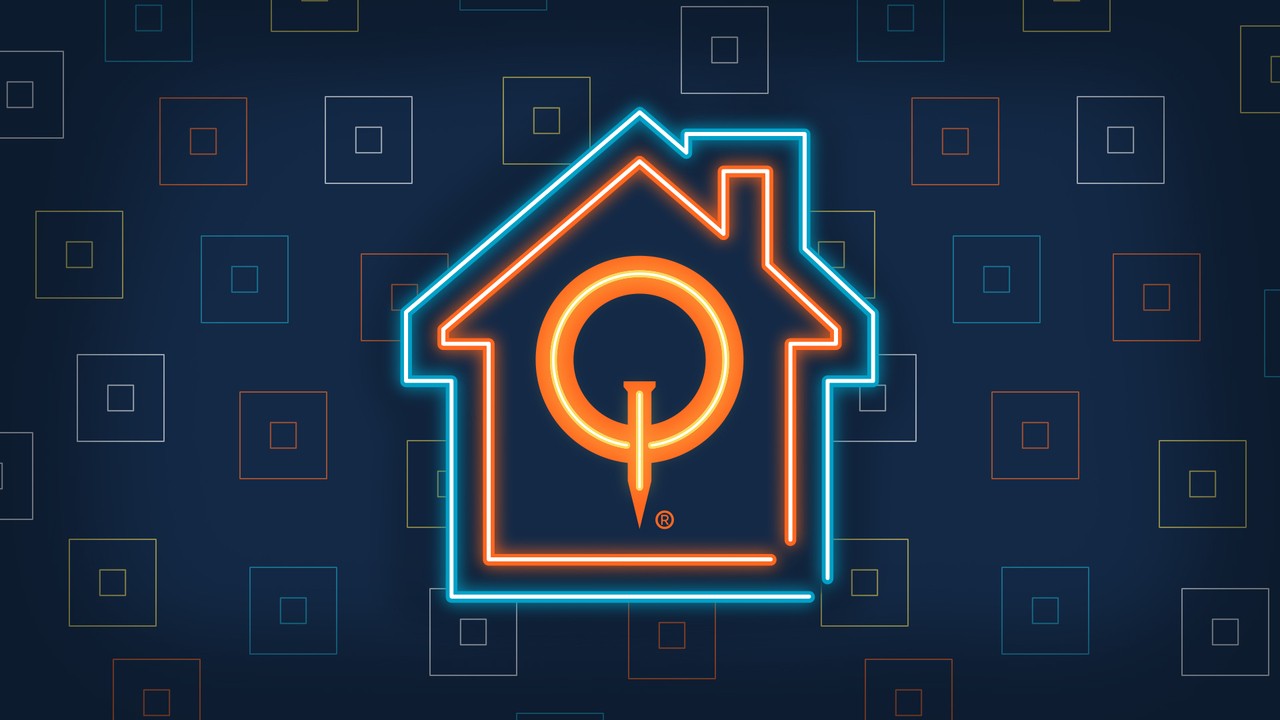Cómo transferir tus correos electrónicos de Outlook a Proton Mail
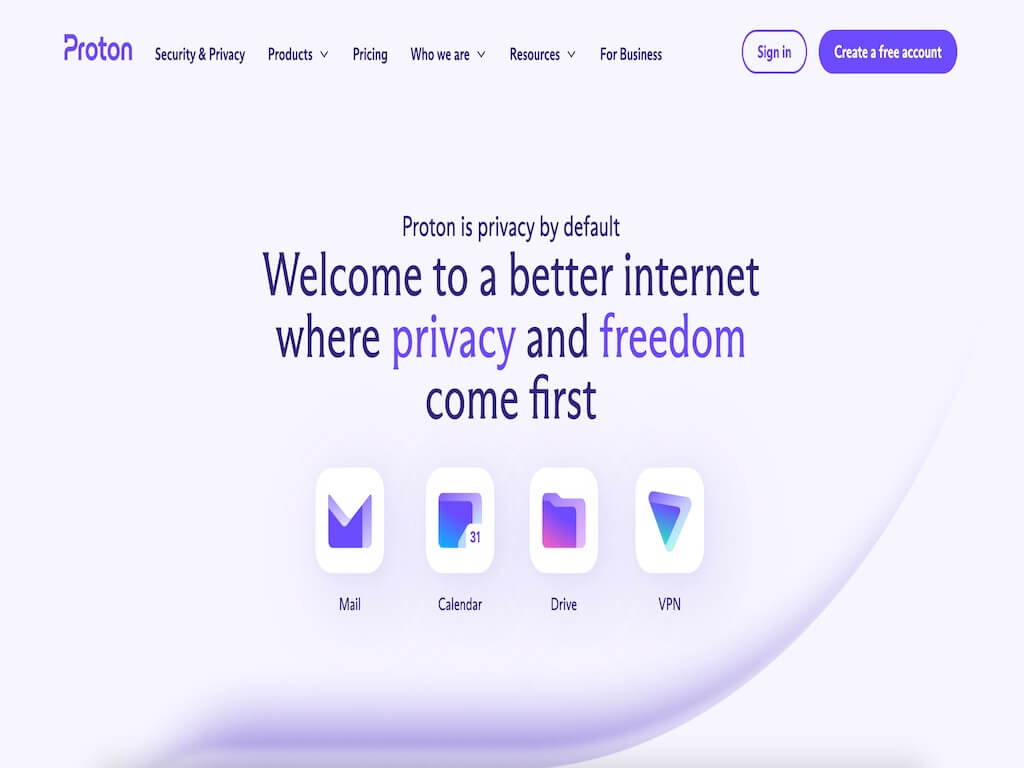
La privacidad está bajo asedio en la economía de datos. Abandonadas a sus propios dispositivos, las grandes empresas tecnológicas de Silicon Valley recopilan sus datos a cambio de sus servicios «gratuitos».
Sin embargo, la marea ha comenzado a cambiar lentamente, con muchos servicios que ahora ofrecen privacidad como su punto de venta. Uno de estos servicios es correo de protonesque ofrece quizás el correo web más seguro y orientado a la privacidad disponible para usuarios personales y corporativos.
Si ha sido usuario de Outlook durante mucho tiempo, pero ahora desea cambiar a Proton Mail, ha venido al lugar correcto. Sin embargo, antes de hacerlo, naturalmente querrá llevar consigo todos sus datos esenciales. A continuación, presentaremos el proceso exacto paso a paso para transferir sus correos electrónicos de Outlook a Proton Mail.
Cómo transferir tus correos electrónicos de Outlook a Proton Mail
Mover sus correos electrónicos de Outlook a Proton Mail es un proceso relativamente simple. De hecho, también puede cargar varios otros archivos además de correos electrónicos. Por ejemplo, puede traer todos sus archivos importantes de Outlook, incluidos archivos adjuntos, contactos, etc., directamente a Proton Mail.
Sin embargo, para esta parte, nos quedaremos con los correos electrónicos de Outlook por ahora. Entonces vamos a comenzar.
Mover correos electrónicos de Outlook a Proton Mail
Puede transferir sus correos electrónicos de Outlook a Proton Mail con la ayuda de Easy Switch, una herramienta gratuita que lo ayuda a mover sus correos electrónicos entre diferentes proveedores de servicios de correo electrónico.
Para iniciar Easy Switch, vaya a su cuenta de Proton Mail e inicie sesión. Luego ve a Definiciones menú, seleccione Vaya a Configuración > Importar a través de Easy Switchy haga clic en el botón Panorama icono.
Verá un cuadro de diálogo que le preguntará qué desea importar. Desde allí, seleccione correos electrónicos y haga clic Continuar.
Se le darán algunas instrucciones sobre las cosas que deberá hacer en su cuenta de Outlook; Siguelos. Básicamente, todo lo que necesita hacer es ir a la configuración de Outlook, habilitar la verificación en dos pasos y generar la contraseña de la aplicación.
Para crear una contraseña de aplicación, haga clic en Crear una nueva contraseña aplicación, escriba la contraseña en algún lugar seguro (preferiblemente fuera de línea) que aparece en la siguiente pantalla y haga clic en Hecho. Tendrá que ingresar esta contraseña cuando Proton Mail se lo solicite.
Todo bien. Ahora que hemos configurado lo básico, es hora de ingresar sus credenciales de Outlook en Proton Mail.
Ingrese su dirección de correo electrónico de Outlook, junto con la contraseña que acaba de configurar arriba y haga clic en próximo. Eso es todo. Siga las instrucciones en pantalla y la aplicación transferirá sus correos electrónicos de Outlook a Proton Mail sin problemas.
Configurar el reenvío de correo electrónico
El método anterior es específico para mover sus mensajes antiguos. Deberá utilizar el reenvío de correo electrónico si desea transferir todos sus mensajes futuros a Proton Mail. Así es cómo.
Vaya a la configuración de Outlook nuevamente y haga clic en Ver todas las configuraciones de Outlook. luego seleccione Correspondencia y haga clic reenvío.
Luego haga clic en empezar a reenviaringrese su dirección de Proton Mail y haga clic en Ahorrar. Haga esto y los nuevos correos electrónicos que lleguen a su buzón de correo de Outlook se transferirán a Proton Mail.
Mover sus correos electrónicos de Outlook a Proton Mail
Si finalmente ha decidido cambiar de Outlook a Proton Mail, será mejor que traiga sus correos electrónicos antiguos a su cuenta de Proton Mail junto con usted. Afortunadamente, los métodos anteriores lo ayudaron a mover sus archivos de manera rápida y sin problemas.